Découvrons une manière très simple de créer un article de blog optimisé avec Mark AI, et grimper sur la 1ère page de Google!
Étape 0 : demandez à votre IA un article de blog court
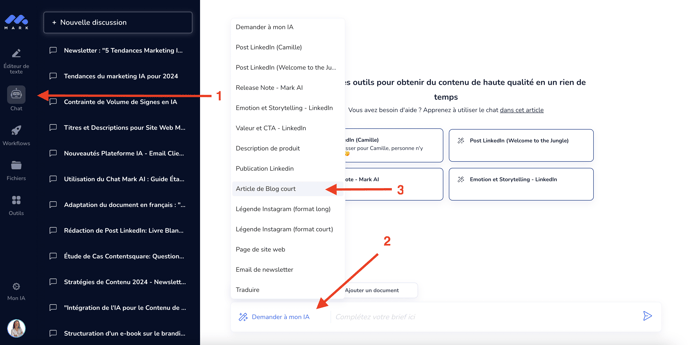
Rendez-vous dans le Chat, puis cliquez sur "Demander à mon IA".
Une fenêtre avec plusieurs options de contenus va s'ouvrir, choisissez "Article de blog court".
Étape 1 : choisissez votre persona
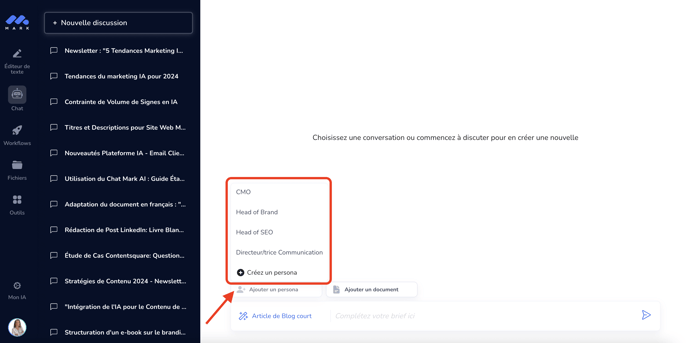
Choisissez à qui va s'adresser ce message. Ainsi, Mark vous génèrera du contenu spécialement pour votre persona.
Dans notre cas, nous allons choisir les CMOs (Chief Marketing Officer).
Étape 2 : donner votre brief au Chat
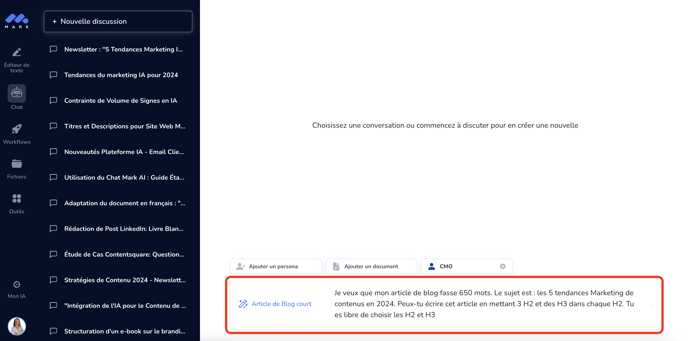
Ici, vous êtes libre d'écrire le brief que vous souhaitez. Personnellement, je savais quel allait être mon sujet mais je n'avais pas d'autres informations, d'où mon brief. Plus vous savez ce que vous voulez comme contenu, plus vous pouvez donner vos instructions à l'IA.
Patientez quelques secondes, Mark va générer votre texte.
Une fois celui-ci générer, vous avez 3 options :
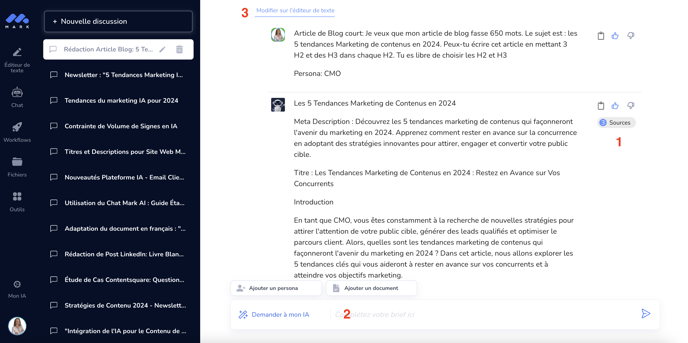
Option 1 : vérifier les sources
Mark est capable de vous dire d'où il a pris ses informations et de quel contenu de votre base de documents. Ça renforcera la crédibilité de vos contenus et vous saurez pourquoi il génère ces informations.
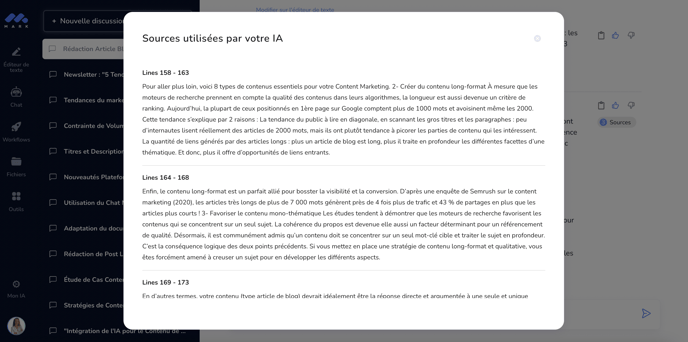
Option 2 : Modifier le contenu généré
Si vous n'êtes pas satisfait du contenu, que vous trouvez qu'il manque des éléments, etc, vous pouvez tout à fait demandez à votre IA de modifier une partie du contenu.
Exemple :
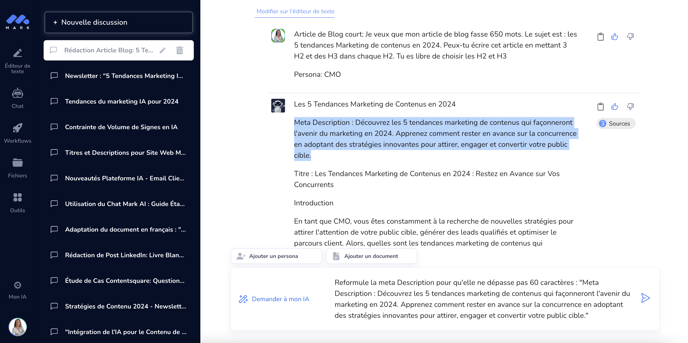
Option 3 : terminer la modification sur l'éditeur de texte
Dès que le texte vous convient ainsi, il vous suffit de :
- appuyer sur "Modifier sur l'éditeur de texte" en haut à gauche
- cocher la case du texte que vous voulez sélectionner
- appuyer sur "Sélectionner le message" à la place du bouton "Modifier sur l'éditeur de texte"
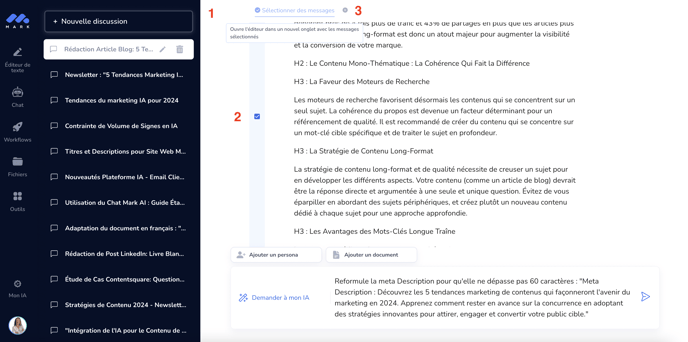
Étape 3 : optimiser votre article dans l'éditeur de texte
Une nouvelle fenêtre va s'ouvrir avec votre article dans l'éditeur de texte.
Vous allez observer, à droite de votre écran, une catégorie "Général" et une catégorie "SEO" avec votre score actuel.
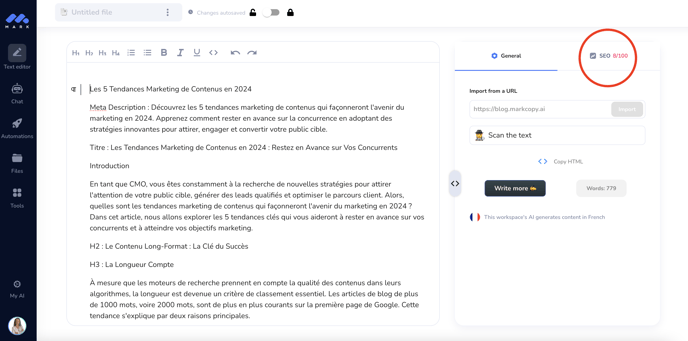
L'article que nous avons rédigé a un score de 8/100. Pas bon du tout. Voici comment l'améliorer :
1. Mettre en forme votre article
Pour le moment, Mark n'a pas encore compris que votre titre est un titre, que vos H2 sont des H2, etc. Pour les remettre en forme, sélectionnez le titre et cliquez sur H1. Faites pareil avec tous les autres titres. 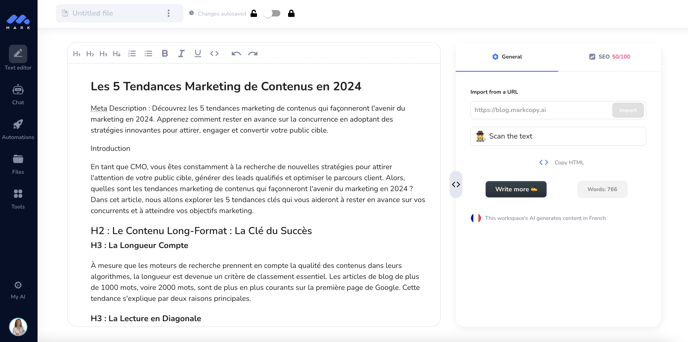
Rien qu'en mettant en forme vos titres, votre score va largement s'améliorer.
2. Ajouter votre mot-clé principal
Cliquez sur la catégorie "SEO". Ajoutez votre mot-clé et cliquez sur "Rechercher"

Mark va vous proposer plusieurs mot-clé. Sélectionnez votre mot-clé principal et attendez que Mark génère la fiche de votre mot-clé.
3. Mark va vous donner des recommandations (nombre de mots, images, H2, H3 à ajouter, etc) qui vous permettront d'optimiser votre article et donc augmenter votre score SEO.
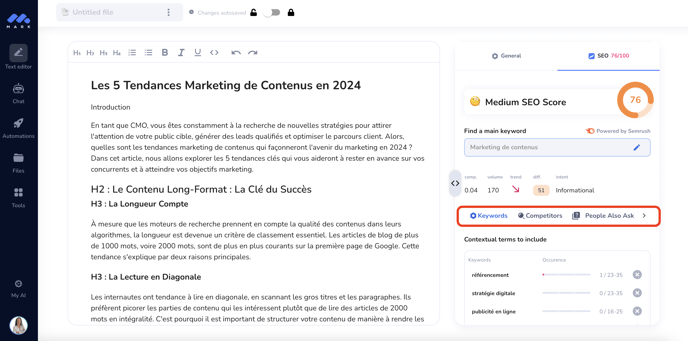
💡 Astuce : votre article, pour ranker sur Google, n'a pas besoin d'un score à 100/100. Dès que vous arrivez à 80%, vous pouvez le publier. Une fois qu'il arrive environ en seconde page, n'hésitez pas à l'optimiser davantage, vous le verrez arriver en 1ère page encore plus vite. :)
PS : il y a plein de manière de créer du contenu sur Mark. Vous pourriez par exemple commencer votre article de blog directement de l'éditeur. N'hésitez pas à explorer plusieurs pistes et trouver la manière qui vous correspond le mieux !
Si vous avez une question, contactez-nous à support@markcopy.ai
Bonne rédaction! 🤖
